Ustawienie Photoshopa do pracy Jak wybrać parametry, gdzie je zmienić i jak je zresetować
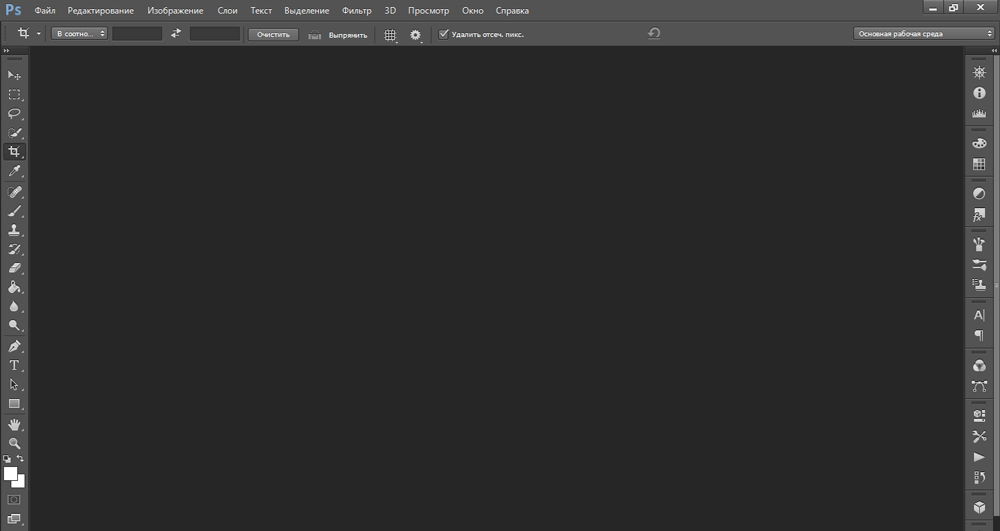
- 2567
- 160
- Klara Kopeć
Adobe Photoshop ma ogromne narzędzia, które są odpowiednie dla artysty, projektanta i fotografa. Ten program jest używany nie tylko do pracy i jest dostępny dla wszystkich. Każda osoba może stworzyć dla siebie narzędzie, więc istnieje wiele różnych parametrów. Skoncentrowanie się na nich jest dość łatwe - wszystko jest wyraźnie i intuicyjnie jasne. Ale znalezienie pożądanej sekcji nie zawsze działa. Musisz „losowo„ szturchać ”. Zastanówmy się, jak wybrać odpowiednie instalacje, gdzie są i jak upuścić ustawienia w Photoshop CS6, jeśli nie pasują do czegoś.
Środowisko pracy
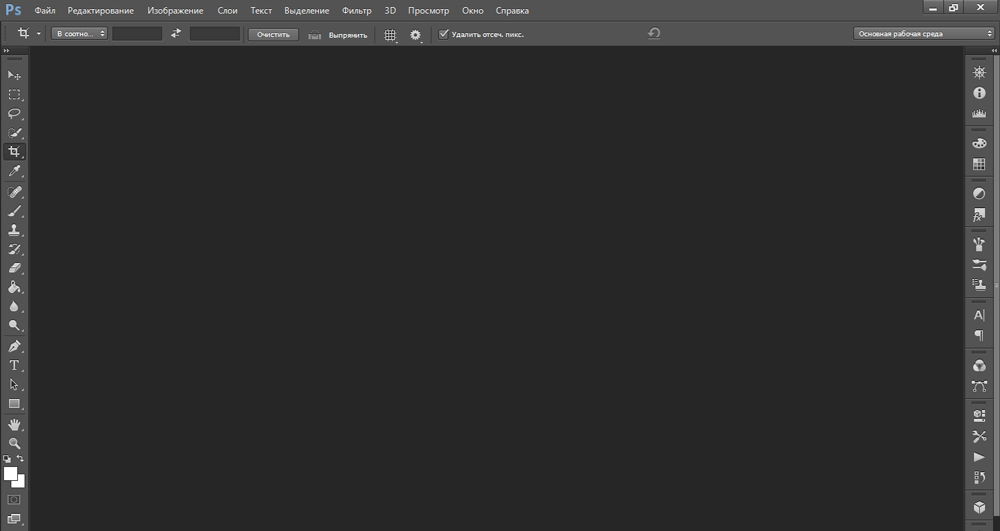
W przypadku różnych zadań istnieje różne środowiska pracy. Domyślnie wystawiane jest główne środowisko pracy
W przypadku różnych rodzajów działań w Photoshopie dostępne są „media robocze”. Każdy z nich ma specjalny zestaw narzędzi i paneli. Można je zmienić i odbudować. Domyślnie wystawiane jest „główne środowisko pracy”. Jest mniej lub bardziej odpowiedni dla każdego projektu. Aby wybrać kolejny parametr, przejdź do menu „Window” - „Środowisko pracy”. Lub kliknij ikonę w postaci dwóch strzałek (znajduje się po prawej u góry w pobliżu przycisków „Cut” i „Close”).
Podobna metoda jest odpowiednia, jeśli musisz dowiedzieć się, jak skonfigurować Photoshop CS6 do pracy, a jednocześnie nie chcesz tracić czasu na zorganizowanie licznych kleszczy w menu. Oto lista dostępnych środowisk:
- Ruch. Tworzenie animacji i lampy błyskowej.
- 3d. Zastosowanie obiektów objętościowych i trzech wymiarów grafiki.
- Zdjęcia. Edycja zdjęcia. Istnieją narzędzia „korekcji”, „histogram” i tym podobne.
- Rysunek. Tworzenie własnych obrazów. Wyświetlany jest panel z szczotkami i paletą.
- Projekt. Używane do modeli witryn i rzeczywiście do wszystkiego związane z projektem. Obecność funkcji do pracy ze stylami, tekstem, ustawieniami typu.
- Główne środowisko Photoshop CS6 ma narzędzia: „Warstwy”, „Kanały”, „Contours”, „Kolor”.
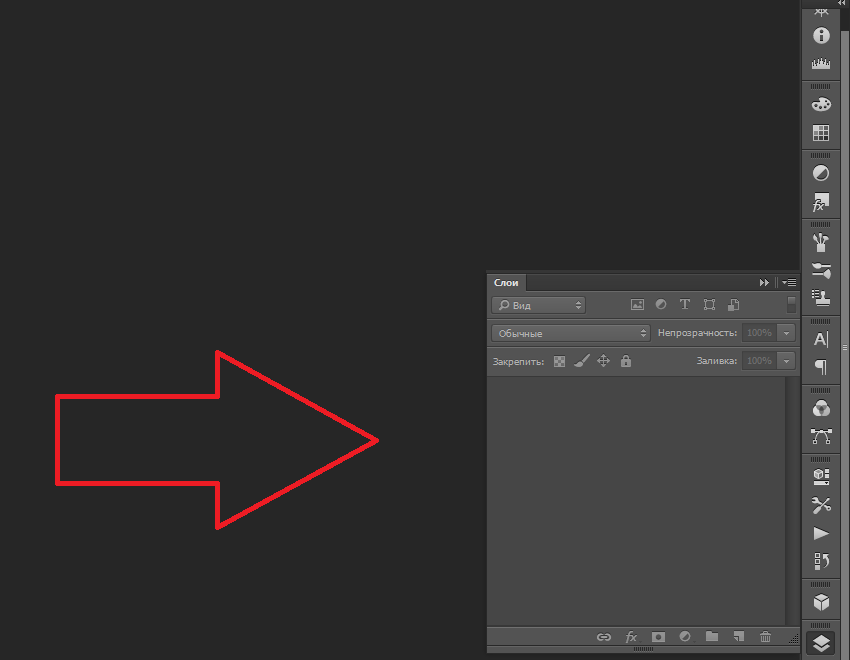
Panel „Warstwy” znajduje się po prawej stronie głównego środowiska pracy Photoshop
Możesz usunąć zestaw parametrów lub dodać.
- Aby zapisać ustawienia wygodne, otwórz menu „Window” - „Środowisko pracy” - „NOWOŚĆ”. Wymyśl nazwę i potwierdź akcję.
- Aby pozbyć się istniejącego szablonu, przejdź do tego samego menu i kliknij „Usuń”. Wybierz zestaw parametrów z listy, której nie potrzebujesz.
- Jeśli ponownie skonfigurowałeś główne środowisko i nie wiesz, jak wszystko było pierwotnie, możesz zwrócić wszystkie parametry. Kliknij „okno” - „środowisko pracy” - „upuść”.
- Możesz przywrócić wszystkie zestawy za pomocą menu „Edycja” - „Instalacja” - „interfejs”. Będzie odpowiedni przycisk.
Podstawowy
Oto jak skonfigurować Photoshop CS6 i jego inne wersje:
- Otwórz „Edycja” - „Instalacje” - „Main”. Lub naciśnij klawisze ctrl+k.
- Możesz wybrać paletę - Adobe lub Windows.
- W punkcie „interpolacja obrazu” umieść Bicubic, wyraźniej ”. Zależy to od tych ustawień, w jaki sposób powstanie wzór, gdy zmieni się rozmiar.
- Umieść znacznik kontrolny w „Eksport Boofer of the Exchange”, jeśli planujesz skopiować rysunki z Photoshopa na inne programy lub usługi. Jeśli używasz tylko Photoshopa do pracy, nie potrzebujesz tej funkcji.
- „Zmiana narzędzia za pomocą przycisku Shift” - dość przydatna konfiguracja. Z nią możesz przełączyć między niektórymi opcjami, naciskając ten klawisz.
- Zaznacz „Skalowanie myszy kół”, aby zwiększyć lub zmniejszyć zdjęcia za pomocą Scroll.
- Jeśli wybierzesz „historię zmian”, wszystkie Twoje działania zostaną nagrane. Albo w pliku tekstowym lub w postaci metadanych.
Następnie przejdź do zakładki interfejsu. Tutaj możesz zmienić wygląd programu.
- W trybie „tryb standardowego ekranu”) wybierz tło obszaru roboczego (jest to ten, na którym znajduje się „arkusz”). I wskazuj, czy ramka obrazu powinna zrzucić cień.
- Te same parametry można ustawić w sekcji „Gatunki pełnego ekranu”.
- Jeśli usuniesz pole z „Otwórz dokumenty w zakładkach”, otworzą one w Windows pop -Up.
- Możesz skonfigurować rozmiar języka interfejsu i czcionki menu.
Na karcie „Przetwarzanie plików” musisz zmienić folder, w którym znajduje się pamięć podręczna konwertera. Należy to zrobić, jeśli zajmuje pamięć na dysku systemowym.
- Kliknij przycisk „Camera Raw”. Znajduje się w polu „kompatybilność plików”.
- W otwartym oknie kliknij „Wybierz miejsce”. Wskaż katalog pamięci podręcznej. Dane tymczasowe będą tam przechowywane.
Teraz przejdź do sekcji „wydajność”. Jeśli masz „potężny” komputer, nie możesz nic zrobić.
- W „Zatrudnionym w Photoshopie” wskazuj, ile pamięci system operacyjny powinien przydzielić narzędzie. To jest maksymalna wartość, a nie stała.
- Możesz zoptymalizować aplikację do pracy z ogromną liczbą warstw (przycisk „mały i tłuszczowy”) lub z dużymi rysunkami („duże i płaskie”).
- Kliknij „Dodatkowe parametry”. Otwiera się okno, w którym można włączyć lub wyłączać pionową synchronizację i wygładzanie.
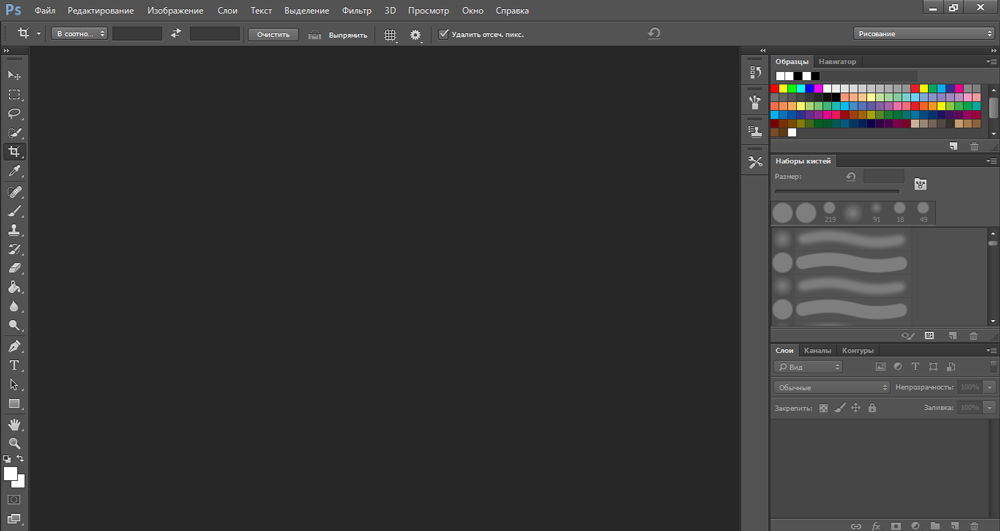
Wyświetl i wyświetl ustawienia
Program ma dodatkowe funkcje. I oczywiście mają własne ustawienia.
- Linijka. Skale, z którymi można określić rozmiar oddzielnego obiektu lub całego rysunku. Aktywowane przez „oglądanie” - „linia”. Aby zmienić ich parametry, przejdź do „Edycja” - „instalacja” - „jednostki pomiaru i linijki”. Tam możesz ustawić wartości dla skali: milimetry, centymetry, cale, punkty, piksele.
- Internet. Jest nakładany na obraz. Pomaga w tworzeniu układów i kolegów. Możesz umieścić z nim elementy obrazu. Włącza się przez menu „Widok” - „show” - „siatka”. Parametry są w „Edycji” - „Instalacje” - „Przewodniki, siatka i fragmenty”. Tam możesz skonfigurować kolor, rozmiar komórki i typ linii.
- Przewodnicy. Odgrywać tę samą rolę, co siatka. Mają nawet ustawienia w tym samym menu. Dodane przez „przeglądanie” - „nowy przewodnik”.
Panele
Włączenie nowego panelu jest bardzo łatwe. Przejdź do menu „Window” i wybierz żądane narzędzie (na przykład „kompozycje”, „maski”, „próbki”). Pole wyboru pojawi się obok jego imienia. A on sam będzie wyświetlać na ekranie.
Aby przesunąć panel, „Hook” jego kursor dla nagłówka i przeciągnij go. Możesz go ograniczyć, jeśli naciśniesz mały przycisk ze strzałkami. Aby usunąć, kliknij krzyż na nagłówku. Jeśli chcesz przymocować narzędzie do granicy okna, pociągnij je do krawędzi.
Wewnątrz samego panelu zakładki są również przeciągane. Możesz zmienić ich miejsca, możesz całkowicie odłączyć się i odłożyć daleko od siebie.
Kombinacje kluczowe
Aby zmienić gorące klawisze, otwórz „Edycja” - „opracowanie klawiatury”. Lub kliknij kombinację Shift+Alt+Ctrl+K. Wybierz, dla jakiego rodzaju menu zmienisz kombinacje przycisków: programy, panele lub narzędzia. Zespoły są rozpowszechniane na kategorie. Kliknij jeden z nich dwa razy, aby zobaczyć listę.
Jeśli chcesz zmienić kombinację, wybierz żądany punkt, kliknij klawiaturę i kliknij „Zaakceptuj”. Program może zapamiętać instalacje użytkowników. W tym celu jest ikona w formie dyskietki.
Ochrona ustawień
W użyteczności jest wiele różnych parametrów. Po ponownym zainstalowaniu programu trudno będzie przywrócić. Dlatego przydatne będzie dowiedzieć się, jak zapisać wszystkie ustawienia Photoshop CC i inne wersje. Więc nie musisz pamiętać, jakich instalacji użyłeś.
- Znajdź ustawienia. Powinny być w katalogu C: \ Users \ User_name \ AppData \ Roaming \ Adobe \ (wersja programu) \ Adobe Photoshop Ustawienia. Aby to zobaczyć, musisz włączyć wyświetlanie ukrytych plików. Jeśli jej nie ma, rozpocznij wyszukiwanie po imieniu.
- Skopiuj folder do przewoźnika lub załaduj go do przechowywania w chmurze.
Ponadto możesz zapisać wszystkie parametry i aktywne narzędzia w formie środowiska pracy. A w przypadku nieprawidłowego zakończenia pracy lub awarii programu szybko przywrócisz pożądane panele. Nie będą musiały być włączone ręcznie.
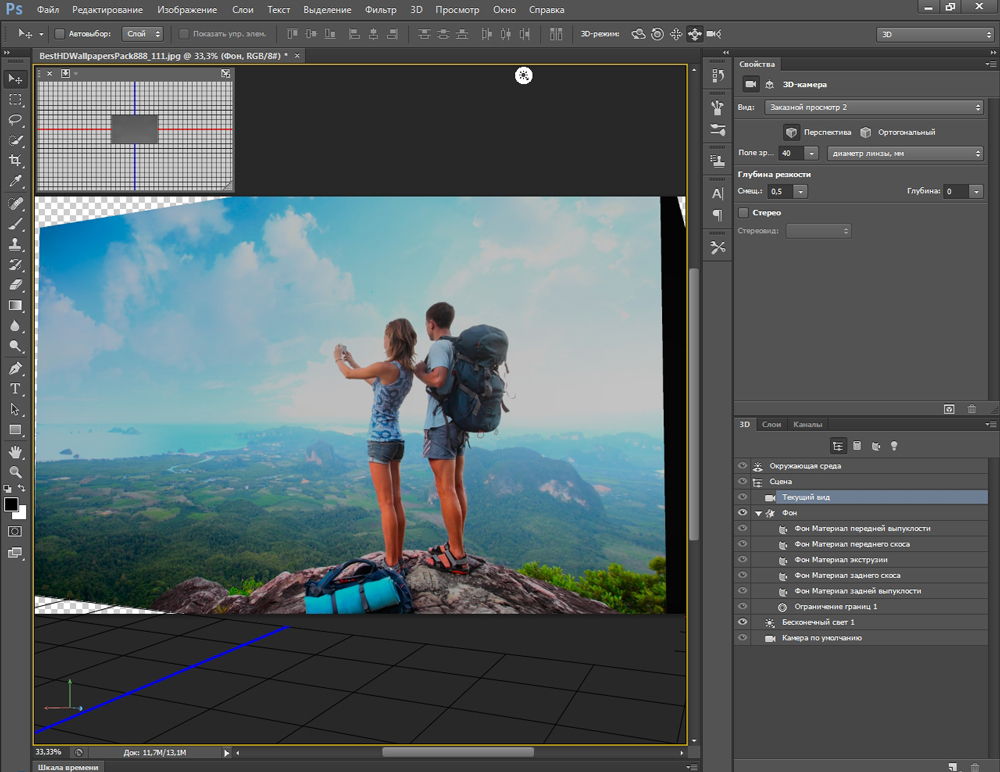
Resetowanie
Aby odrzucić wszystkie ustawienia programu, musisz zachować klawisze Ctrl+Alt+Shift, gdy go uruchomi. W niektórych wersjach aplikacji ta kombinacja nie działa. Istnieje inna metoda:
- „Edycja” - „Instalacje” - „Main”.
- Odbierz klawisz Alt. W menu, zamiast przycisku „Rapas”, pojawi się „zresetuj”. Więc będzie działać, aby zwrócić podstawowe ustawienia.
Photoshop może być używany do wszystkiego związanego z grafiką. Ale różne projekty wymagają różnych parametrów. Program ma ogromną liczbę instalacji, które użytkownik wybiera w zależności od jego preferencji. Ktoś jest wygodny w sieci i przewodnikach, ktoś potrzebuje paneli ze stylami, a ktoś nie chce widzieć niczego zbędnego. Dlatego przydatne będzie dowiedzieć się, jak skonfigurować Photoshop dowolnej wersji - CC, CS5 lub CS6.

